Топ 5 проблем с камерой iPhone, которые не работают, и решения
Камера iPhone известна как лучшая камера для смартфонов благодаря своим функциям и качеству фотографий. Пользователи со всего мира всегда восхищались качеством снимков камеры iPhone как спереди, так и сзади. Однако в последнее время проблема с неработающей камерой iPhone беспокоит многих пользователей iOS, и мы часто слышим, как они жалуются на то же самое. Были случаи, когда камера iPhone постоянно зависала или не фокусировалась, или, что еще хуже, приложение «Камера» не отображалось на главном экране.
Итак, для всех тех, кто устал искать решения, мы сегодня в этой статье подробно обсудим 5 основных проблем с неработающей камерой iPhone, как их обнаружить и, наконец, также дадим вам эффективные методы, чтобы сделать вашу камеру iPhone Приложение работает плавно.
Не просто продолжайте думать, просто читайте больше, чтобы изучить наиболее часто встречающиеся проблемы с неработающей камерой iPhone и методы борьбы с ними.
Часть 1: черный экран камеры iPhone
Одна из самых неприятных особенностей проблемы с неработающей камерой iPhone 6 — это когда вы открываете приложение камеры на своем iPhone и не можете ничего предварительно просмотреть, поскольку экран камеры остается черным. Определенно очень раздражает черный экран и невозможность делать фотографии.

Не волнуйтесь, мы можем избавиться от этой проблемы с черным экраном за несколько минут. Просто внимательно следуйте инструкциям, чтобы решить проблему с неработающей камерой iPhone:
Шаг 1: Прежде всего, убедитесь, что на объективе камеры нет грязи или пыли. В этом случае аккуратно протрите линзу мягкой тканью, но убедитесь, что она не мокрая.
Шаг 2: Если объектив чистый, вы можете закрыть приложение «Камера», дважды нажав кнопку «Домой» и сдвинув все открытые приложения вверх. Через минуту или около того снова откройте приложение «Камера».
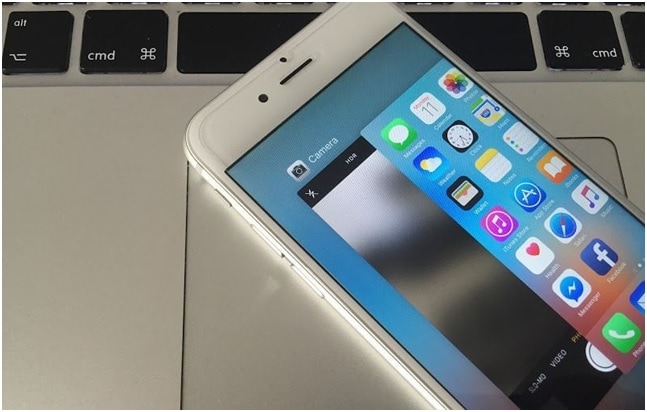
Примечание. Вы также можете попробовать перевернуть камеру, чтобы получить доступ к передней камере, и посмотреть, работает ли это, щелкнув значок смены камеры.
Если ни один из этих трюков, упомянутых выше, вам не помог, просто перезагрузите устройство, одновременно нажав кнопки «Домой» и «Питание» в течение 3 секунд.
Обратите внимание, что перезагрузка решает 9 из 10 проблем с iOS. Вот и все, теперь вы можете начать использовать камеру iPhone.
Часть 2: камера iPhone не фокусируется
Это еще одна специфическая ошибка камеры iPhone 6, которая не работает, которая возникает, когда ваша камера не фокусируется и делает размытые фотографии. Хотя и редко, поскольку камера iPhone, как известно, снимает высококачественные фотографии и видео, эта проблема абсолютно неуместна.
Что ж, чтобы упростить задачу, мы перечислили три совета по устранению этой проблемы, и вы можете воспользоваться любым из перечисленных ниже приемов:
1. Протрите объектив камеры мягкой и сухой тканью, чтобы стереть с него всю пыль и грязь, чтобы он мог сфокусироваться на объекте перед ним.

2. Вы можете попробовать снять защитное покрытие с объектива камеры, а затем дать камере правильно сфокусироваться. Иногда такие металлические/пластиковые корпуса могут мешать объективу хорошо выполнять свою работу.
3. Третий и последний совет — просто коснитесь экрана iPhone, когда приложение камеры открыто, чтобы точно сфокусироваться на определенной точке или объекте. Как только вы коснетесь экрана камеры, он на мгновение расплывется, а затем сфокусируется нормально.
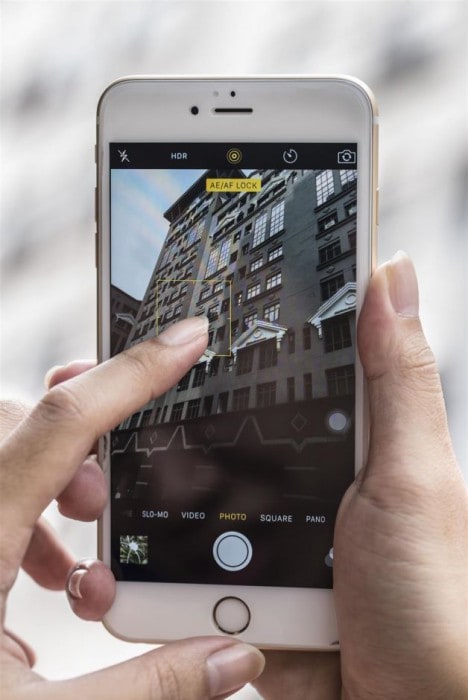
Часть 3: вспышка камеры iPhone не работает
Иногда проблема возникает даже со вспышкой камеры iPhone, и мы понимаем, насколько сложно фотографировать в темноте или ночью. Поскольку вспышка является важным компонентом любой камеры, она должна работать особенно на темном фоне.
Однако мы уверены, что приведенные ниже методы помогут вам решить эту проблему с неработающей камерой iPhone 6s:
Примечание: имейте в виду, что вы должны предотвратить перегрев вашего iPhone. Если, например, ваше устройство хранится в очень жарком месте, поместите его в более прохладную среду и дайте ему остыть, прежде чем снова проверять вспышку.
1. Для начала откройте Центр управления, проведя вверх от нижней части главного экрана на вашем iPhone, и коснитесь значка фонарика, чтобы увидеть, включается ли он. Если он не загорается, вам придется обратиться к специалисту.
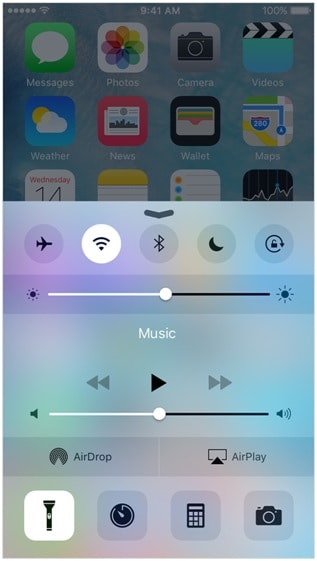
2. Наконец, откройте приложение камеры и перейдите к настройкам вспышки, нажав на ее значок, как показано на снимке экрана ниже. Если выбран режим «Авто», переключите режим на «Вкл.», а затем попробуйте щелкнуть фотографию с помощью вспышки.
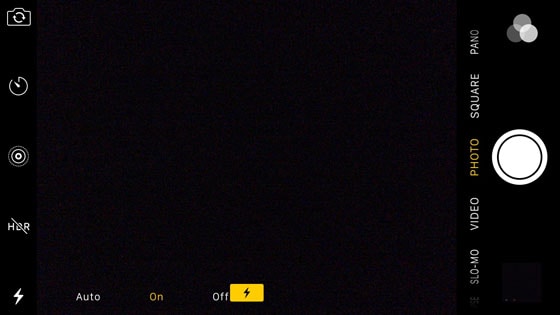
Часть 4: Приложение камеры iPhone не отображается на главном экране
Проблема, которую мы обсудим в этом разделе, — это приложение камеры, которое не отображается на главном экране. Это очень запутанная ошибка. Поскольку камера является встроенным приложением, она всегда должна отображаться на главном экране iPhone, чтобы к ней можно было легко получить доступ.
Однако, если вы не можете найти приложение, вы можете сделать 2 вещи:
1. Потяните главный экран вниз от центра экрана. Теперь вверху появится панель поиска, как показано ниже. Введите «Камера» и подождите, пока приложение не будет найдено. Теперь вы можете выбрать приложение оттуда и использовать.
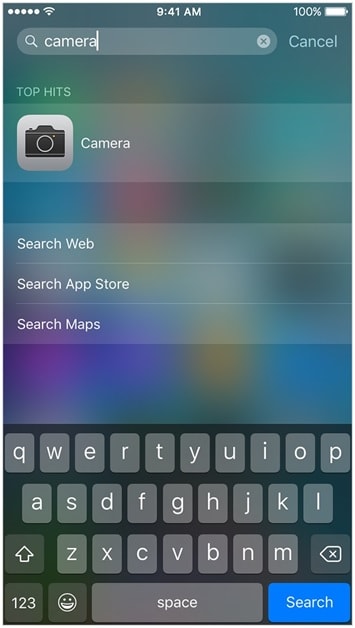
2. Вы также можете проверить настройки камеры, посетив «Настройки» и нажав «Общие», а затем выбрав
‘Ограничения’. Теперь посмотрите, включена ли «Камера» в категории «Разрешить».
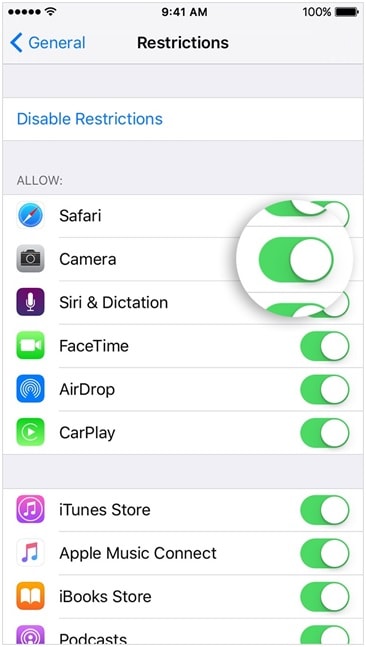
Часть 5: Камера iPhone продолжает падать
Может быть много причин, по которым камера вашего iPhone продолжает падать. Такая ошибка может быть вызвана временным программным сбоем или проблемами с хранилищем. Тем не менее, мы здесь, чтобы помочь вам решить и эту последнюю проблему с камерой.
Просто следуйте этим советам, перечисленным ниже:
1. Убедитесь, что вы обновили прошивку до последней версии, чтобы решить проблему, посетив «Настройки»> «Общие»> «Обновление программного обеспечения» и, наконец, нажав «Обновить сейчас».
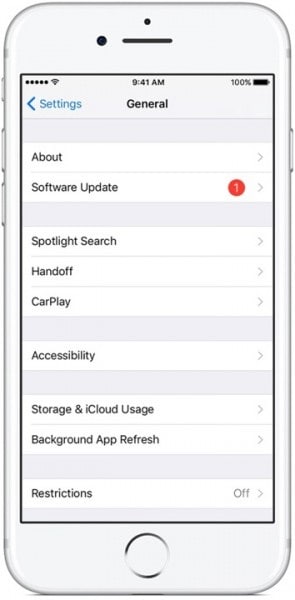
2. Вы также можете перезагрузить свой iPhone, одновременно нажав кнопку включения/выключения питания и кнопку «Домой» в течение 3-5 секунд, чтобы выполнить полную перезагрузку. Этот метод остановит все фоновые операции и закроет все приложения, чтобы устранить возможную причину проблемы.
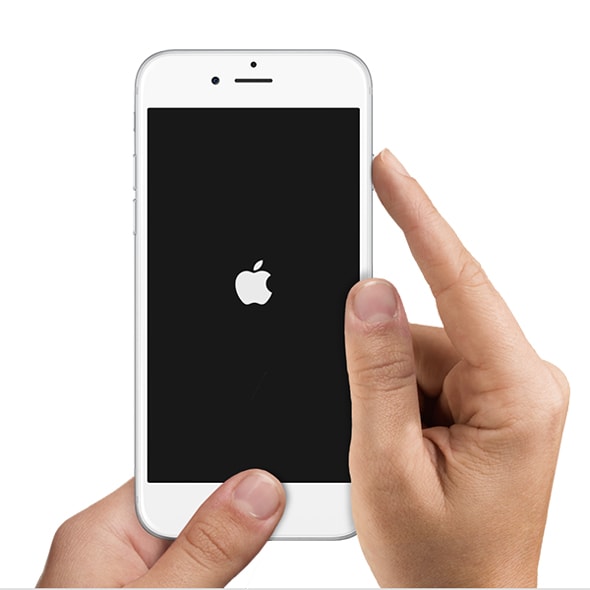
3. Еще одно исправление — восстановить ваш iPhone, на котором постоянно падает камера. Для этого подключите свой iPhone к персональному компьютеру и запустите iTunes. Затем выберите iPhone, перейдите на вкладку «Восстановить» и дождитесь завершения процесса.
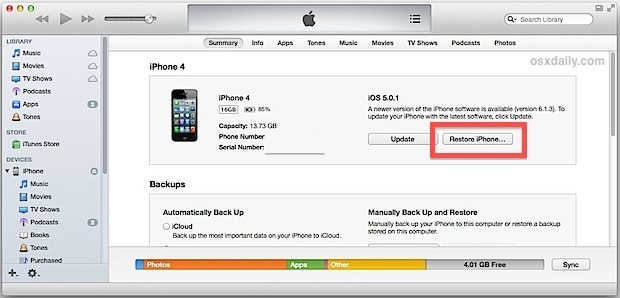
4. Крайним средством для устранения любой проблемы с неработающей камерой iPhone является перезагрузка телефона, однако существует риск потери ваших данных. Поэтому заранее сделайте резервную копию своих данных.
Для сброса вам просто нужно посетить «Настройки» и нажать «Общие». Теперь выберите «Сброс» и нажмите «Сбросить все настройки», чтобы восстановить заводские настройки iPhone, как показано на рисунке ниже.
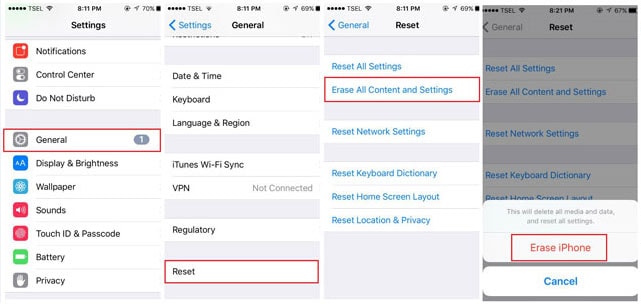
Неработающая камера iPhone не является серьезной проблемой, и с ней можно легко справиться. Все, что вам нужно сделать, это тщательно проанализировать проблему и применить любой из приемов, упомянутых в этой статье. Так что давай, почини камеру своего iPhone прямо сейчас!
последние статьи